时间:2018-12-05 22:35:33来源:系统之家
具体方法如下:
1、 智能手机有大把读秒的APP,但Win10没有哦,连之前Win7备受好评的桌面小工具都干掉了,仅靠右下角的系统栏显示个小时和分钟,点开之后才能显示秒钟;
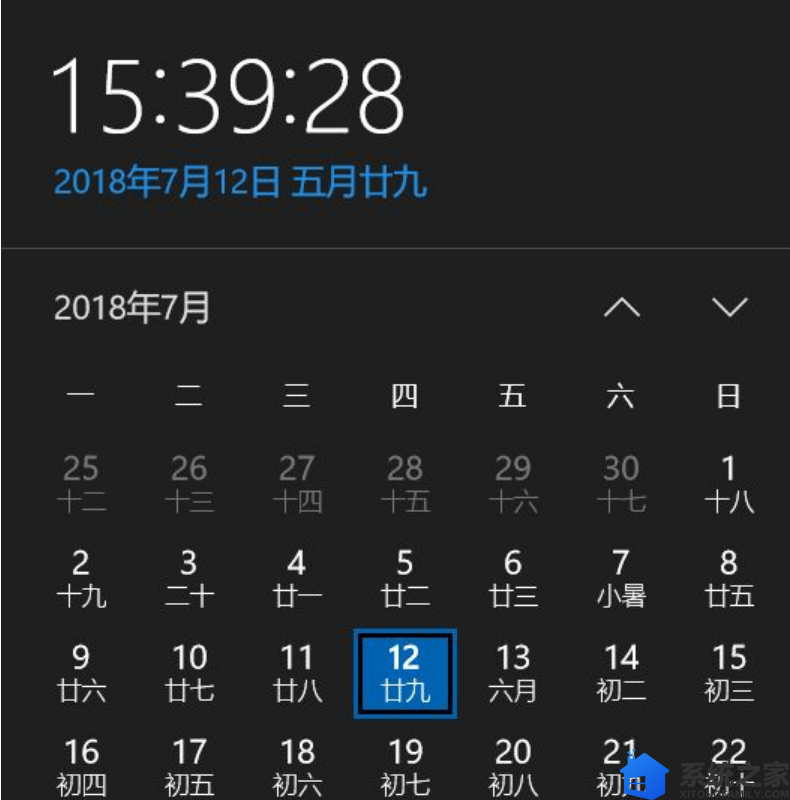
2、Win+R之后输入regedit进入注册表编辑器,定位到
HKEY_CURRENT_USER\Software\Microsoft\Windows\CurrentVersion\Explorer\Advanced
在右侧新建个名为“ShowSecondsInSystemClock”的DWORD(32位)值,把它的数值数据修改成1。
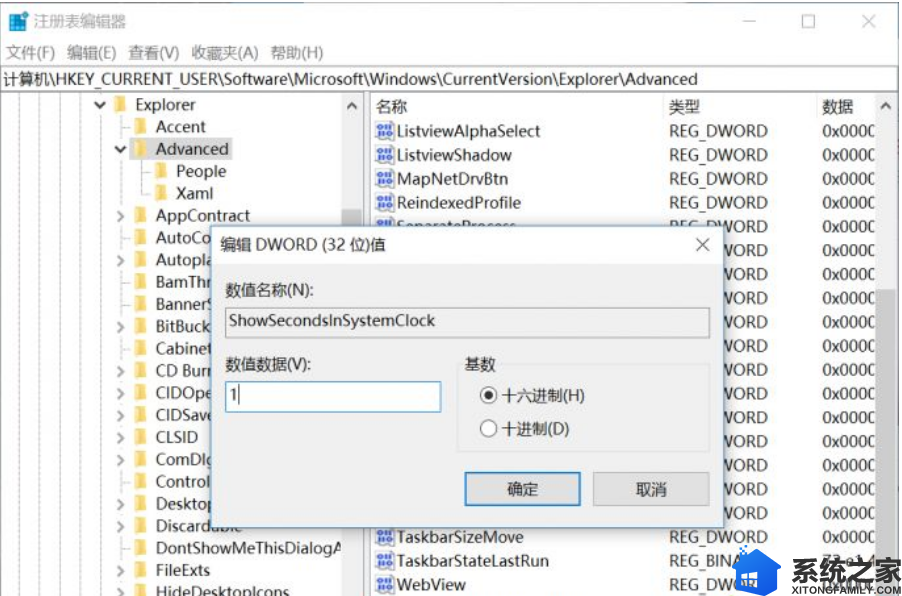
注销当前账户或重启电脑,就能看到带秒时钟显示在系统栏了,这么想看几点几分几秒的时候,不必再用鼠标点击,也不用低头翻手机了呢。
以上就是Win10专业版桌面右下角时间不显示几秒的解决方法,简单的几步设置之后,就能看到带秒时钟显示在系统栏了,感兴趣的朋友赶紧试试吧。